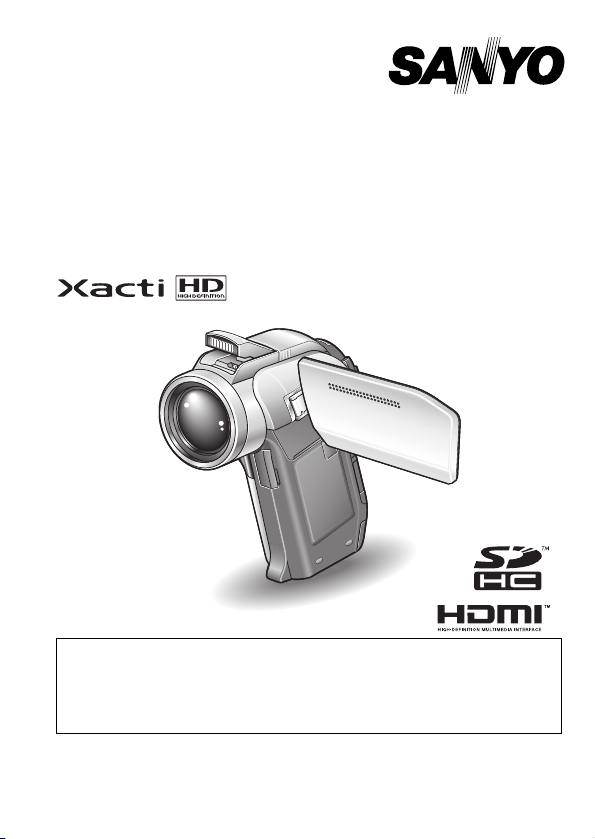
РУКОВОДСТВО ПО
ЭКСПЛУАТАЦИИ
VPC-HD2000EX
VPC-HD2000
Dual Camera
VPC-HD2000GX
Важное замечание
В данном руководстве объясняется, как безопасно работать с камерами
VPC-HD2000EX, VPC-HD2000 и VPC-HD2000GX.
Любые сведения, относящиеся только к отдельной модели, снабжены
соответствующим указанием.
Перед использованием камеры внимательно прочитайте эти инструкции.
Обязательно прочитайте отдельное РУКОВОДСТВО ПО БЕЗОПАСНОСТИ и следуйте
приведенным в нем указаниям. Сохраните это руководство для последующей справки.
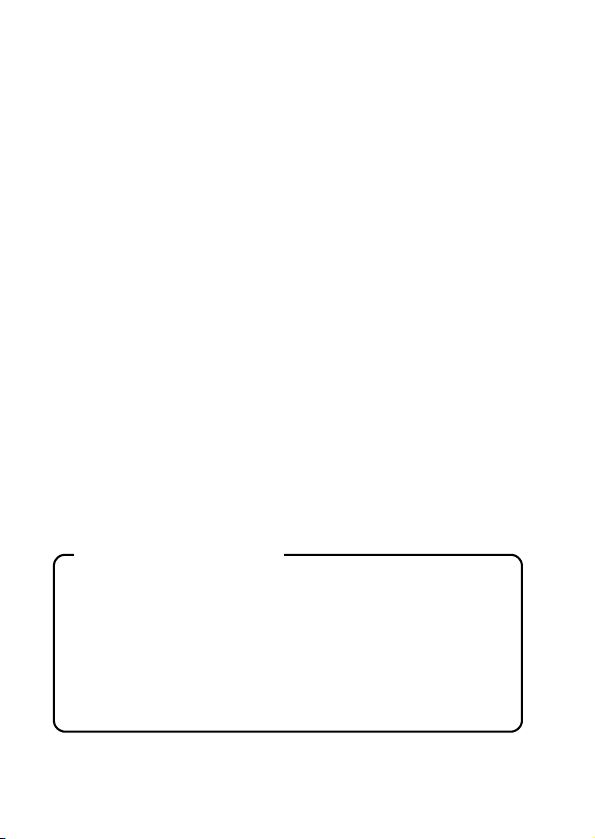
Предупреждение
ВО ИЗБЕЖАНИЕ ВОСПЛАМЕНЕНИЯ ИЛИ ПОРАЖЕНИЯ
ЭЛЕКТРИЧЕСКИМ ТОКОМ НЕ ОСТАВЛЯЙТЕ КАМЕРУ ПОД ДОЖДЕМ
ИЛИ ВО ВЛАЖНЫХ МЕСТАХ.
ДЛЯ ПОЛЬЗОВАТЕЛЕЙ США
i Это оборудование проверено и признано соответствующим
ограничениям для цифровых устройств класса B в соответствии с
Частью №15 Правил FCC. Эти ограничения разработаны для
обеспечения разумной защиты от вредного воздействия при
эксплуатации в жилых условиях. Это оборудование генерирует,
потребляет и излучает высокочастотную энергию, а при установке и
использовании без учета данных инструкций может создавать помехи
для устройств беспроводной связи. При этом не гарантируется, что
помехи не будут создаваться в конкретном месте эксплуатации. Если
это оборудование создает нежелательные помехи при приеме радиои телевизионного сигнала (что можно определить, включив и
выключив оборудование), пользователь может устранить помехи
одним или несколькими из указанных ниже способов.
h Переориентируйте или переустановите приемную антенну.
h Увеличьте расстояние между оборудованием и приемником.
h Подключите оборудование к сетевой розетке, к которой не
подключен приемник.
h За консультацией обращайтесь к продавцу или
квалифицированному телевизионному или радиотехнику.
i Изменения или модификации, в явном виде не одобренные стороной,
ответственной за соответствие стандартам, могут привести к отмене
права пользователя на эксплуатацию оборудования.
Декларация о соответствии
Номер модели: VPC-HD2000
Изготовитель: SANYO
Ответственная сторона: компания SANYO FISHER COMPANY
Адрес: 21605 Plummer Street, Chatsworth, California 91311
Телефон: (818) 998-7322
Это устройство соответствует Части 15 Правил FCC. Эксплуатация
ограничивается двумя следующими условиями:
(1) данное устройство не может оказывать вредного воздействия;
(2) данное устройство должно допускать любые принимаемое
помехи, включая помехи, могущие вызвать нарушение работы.
i Русский
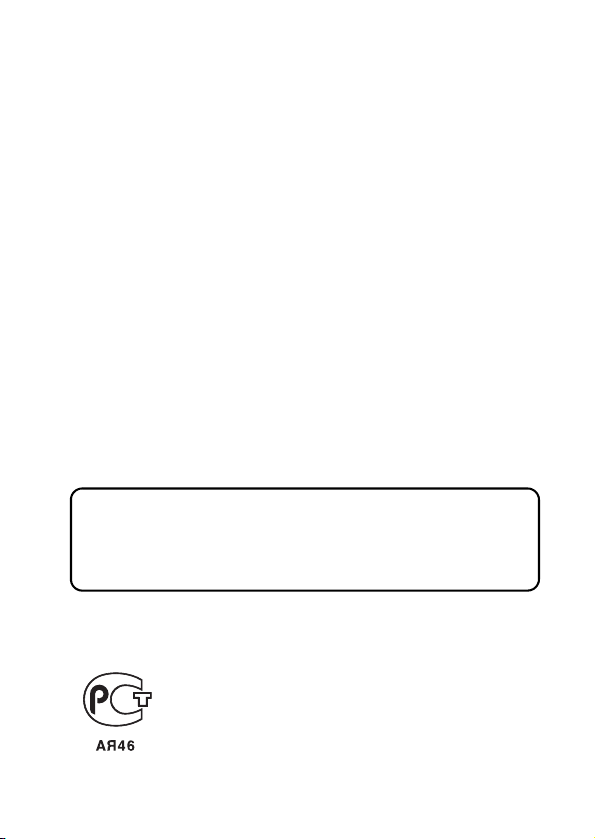
ДЛЯ ПОЛЬЗОВАТЕЛЕЙ КАНАДЫ
i Данный цифровой аппарат класса В соответствует стандарту
Canadian ICES-003.
SANYO FISHER Sales (Europe) GmbH
Stahlgruberring 4, D-81829 München, Germany
SANYO Electric Co., Ltd.
1-1, Sanyo-cho, Daito City, Osaka 574-8534, Japan
ДЛЯ ПОЛЬЗОВАТЕЛЕЙ РОССИЙСКОЙ
ФЕДЕРАЦИИ
Данный продукт сертифицирован официальной
сертификационной компанией, уполномоченной
Российской Федерацией.
Русский ii
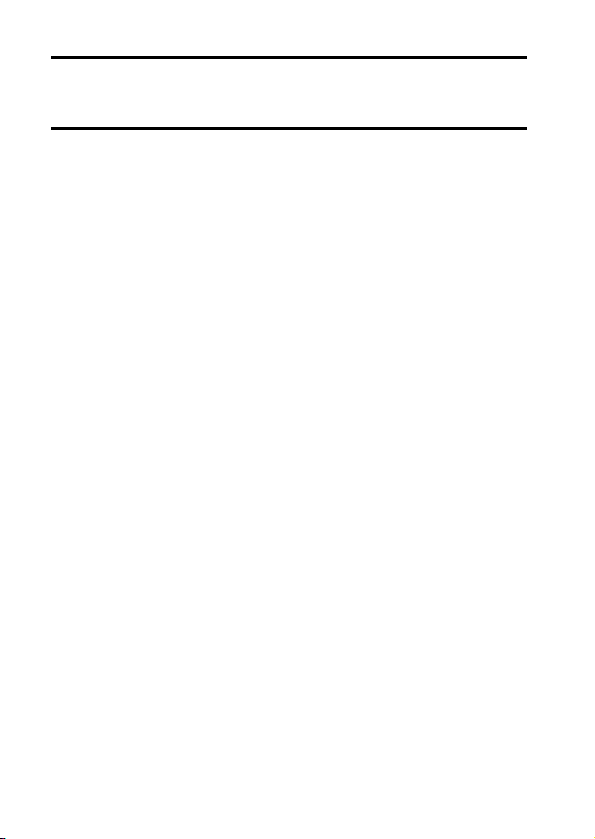
КАК ПОЛЬЗОВАТЬСЯ ДАННЫМ
РУКОВОДСТВОМ
Для тех, кто использует камеру первый раз
Прочитайте разделы “НАСТРОЙКА” и “SIMPLE” данного
руководства, а также прилагаемое КРАТКОЕ РУКОВОДСТВО,
чтобы ознакомиться с работой камеры.
↓
Использование различных функций камеры
Прочитайте разделы “NORMAL” и “НАСТРОЙКИ ОПЦИЙ” данного
руководства. Информация о просмотре на экране телевизора
приведена в разделе “ДРУГИЕ УСТРОЙСТВА И ПОДКЛЮЧЕНИЯ”
данного руководства. Информация о подключении к компьютеру
приведена в РУКОВОДСТВЕ ПО ЭКСПЛУАТАЦИИ Xacti Software
CD.
↓
Использование дополнительных функций
Информация об использовании компьютера для редактирования
записанных данных и сохранения на диски DVD приведена в
РУКОВОДСТВЕ ПО ЭКСПЛУАТАЦИИ Xacti Software CD.
Ответы на часто задаваемые вопросы и способы устранения неполадок,
возникающих при работе с камерой, можно найти в разделах “ЧАСТО
ЗАДАВАЕМЫЕ ВОПРОСЫ” (стр. 168) и “УСТРАНЕНИЕ
НЕИСПРАВНОСТЕЙ” (стр. 176).
Обозначения, принятые в данном руководстве
СОВЕТ Более подробные инструкции или же сведения, на
ОСТОРОЖНО Сведения, требующие особого внимания.
(стр. xx) Ук аз ание на страницу, содержащую подробные сведения.
которые необходимо обратить внимание.
iii Русский
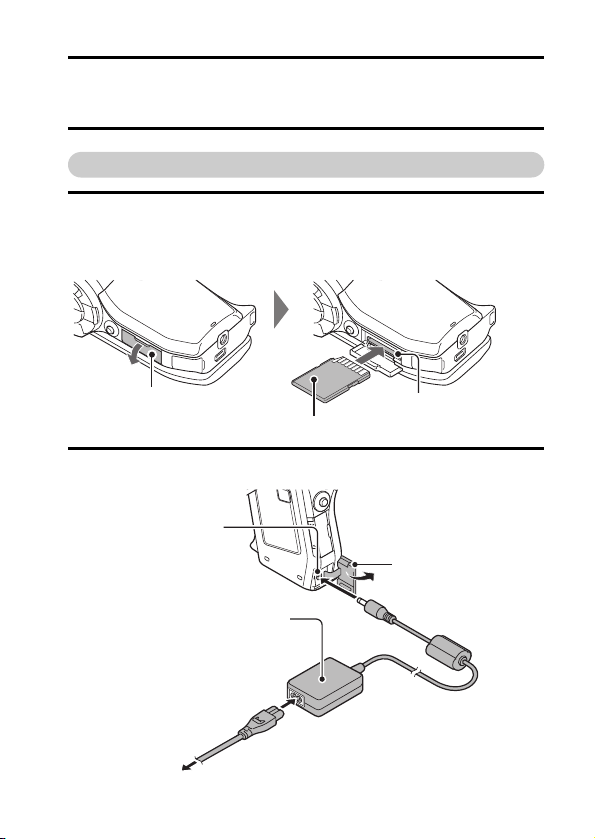
СЪЕМКА, ВОСПРОИЗВЕДЕНИЕ И
СОХРАНЕНИЕ
Подготовка камеры
1 Вставьте SD-карту памяти.
h SD-карта памяти не входит в комплект поставки камеры.
Приобретите одну из карт, имеющихся в продаже.
h В этом руководстве карта памяти SD называется “картой”.
Крышка разъема карты
Карта памяти SD
Разъем карты
2 Подсоедините к камере адаптер переменного тока.
Разъем DC IN
Крышка разъема DC IN
Адаптер переменного тока
(входит в комплект поставки)
К сетевой розетке
Русский iv
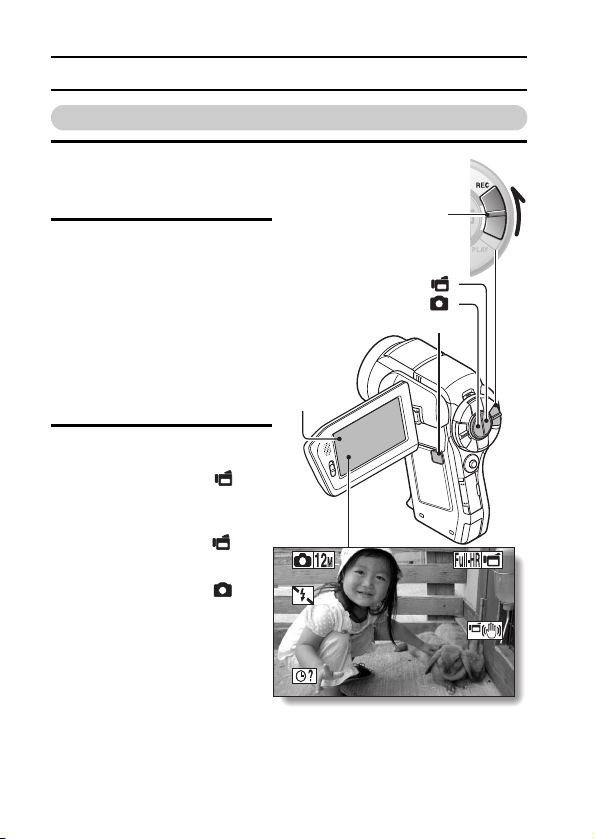
СЪЕМКА, ВОСПРОИЗВЕДЕНИЕ И СОХРАНЕНИЕ
362 00:05:08
Съемка
1 Установите
переключатель REC/
PLAY в положение REC.
Переключатель
2 Нажимайте кнопку ON/
OFF не менее 1 секунды,
чтобы включить камеру.
h Если отображается
экран для установки
даты и времени,
нажмите кнопку MENU 2
раза, чтобы отменить
его.
Об установке даты и
времени см. на стр. 43.
Дисплей
REC/PLAY
установлен в
положение REC
Кнопка []
Кнопка []
Кнопка ON/OFF
3 Записывайте.
Запись видеоклипа:
h Нажмите кнопку [ ],
чтобы начать запись
видеоклипа.
h Для завершения записи
нажмите кнопку []
еще раз.
Фотографирование:
h Нажмите кнопку [].
h Снимок сделан.
362 00:05:08
362 00:05:08
v Русский
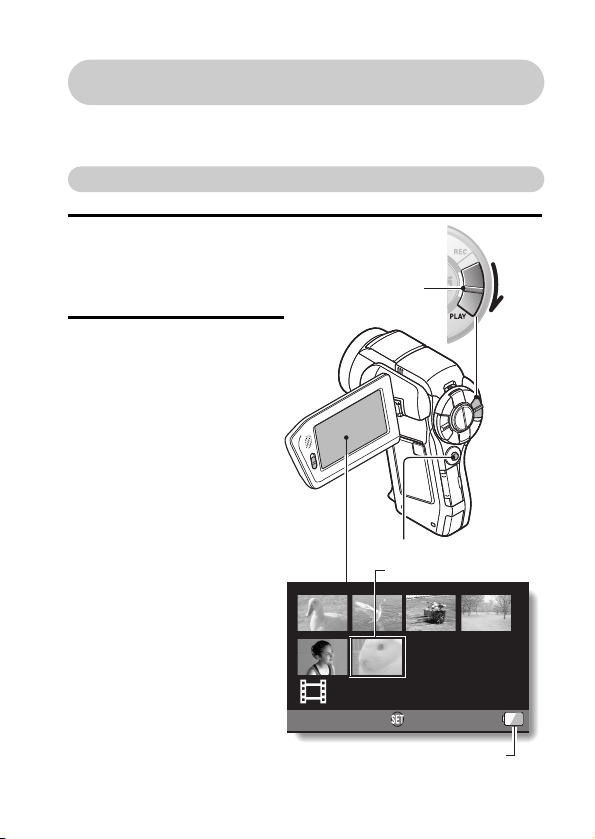
Прежде чем делать важные снимки, сделайте пробный
снимок и убедитесь, что камера настроена и готова к работе
i
Компания Sanyo не принимает никаких требований компенсации за
записанное содержание и т.д. в случае сбоев фотографирования или
записи вследствие случайного дефекта камеры или карты.
Воспроизведение
1
Установите
переключатель REC/
PLAY в положение PLAY.
h
На дисплее отобразится
экран воспроизведения.
2
Выберите изображение
для воспроизведения.
h Переключайте кнопку
SET влево, вправо,
вверх или вниз, чтобы
переместить
оранжевую рамку к
изображению, которое
требуется
воспроизвести.
h В нижней части экрана
отображается
информация о
выделенном
изображении.
Переключатель
REC/PLAY
установлен в
положение PLAY
Кнопка SET
Оранжевая рамка
100-0006
Full-HR
37.6MB
ОК
Индикация оставшегося заряда батареи
00:00:25
Русский vi
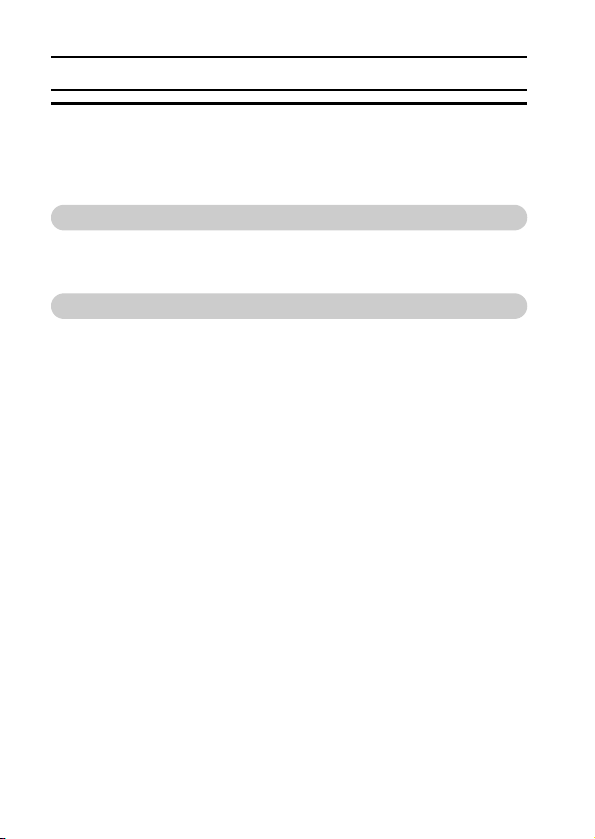
СЪЕМКА, ВОСПРОИЗВЕДЕНИЕ И СОХРАНЕНИЕ
3 Нажмите кнопку SET.
h Начнется воспроизведение.
<Возврат в режим съемки>
h Установите переключатель REC/PLAY в положение REC.
По окончании использования камеры...
Для выключения камеры нажмите и удерживайте кнопку ON/OFF не
менее 1 секунды.
Для перехода к следующей операции...
Подтвердите, что компьютер подключен к Интернету.
vii Русский
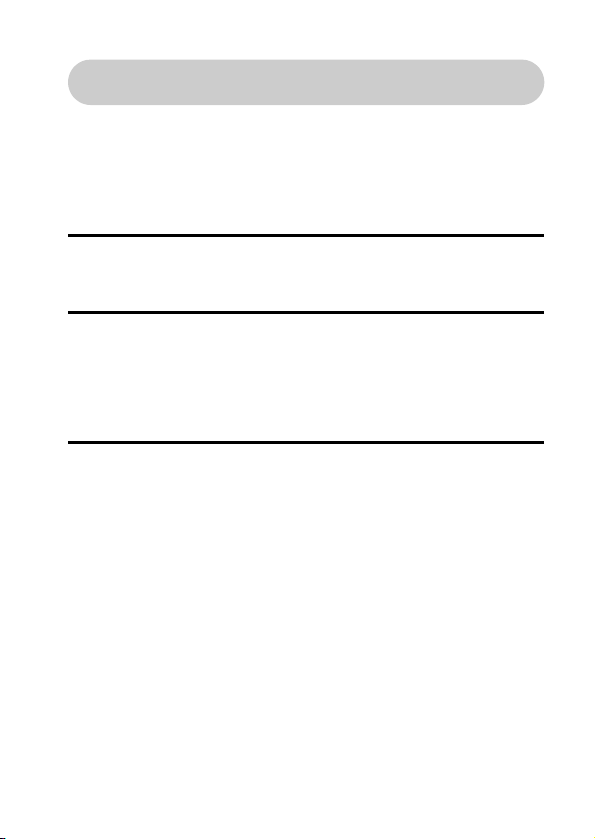
Запись видеоклипов на DVD-диск
(Windows Vista)
На прилагаемом компакт-диске (Xacti Software CD) содержится
программное обеспечение, позволяющее сохранять отснятые
изображения на DVD-диске. Подробные сведения о пакете Xacti
Software CD можно найти на стр.4 в РУКОВОДСТВЕ ПО
ЭКСПЛУАТАЦИИ Xacti Software CD.
Установка приложений
1 Установите прилагаемый компакт-диск в DVD-привод
компьютера.
h Открывается окно установки.
2 Щелкните [Nero 8 Essentials].
h Щелкнув приложение, следуйте экранным инструкциям по
установке приложения.
h Приложение Nero 8 Essentials работает как с ОС Windows XP, так
и с ОС Windows Vista. Подробные сведения относительно
операционной среды смотрите на странице 5 на компакт-диске
Xacti Software CD, РУКОВОДСТВО ПО ЭКСПЛУАТАЦИИ.
3 В окне установки нажмите кнопку [Finish (Готово)] и извлеките
компакт-диск из устройства чтения DVD-дисков.
<Использование дисков Blu-ray/AVCHD>
h Поставляемое приложение Nero 8 Essentials нельзя использовать
для записи дисков Blu-ray или AVCHD (запись видео в формате
AVCHD на диски Blu-ray).
h Для записи Blu-ray Disks или AVCHD необходимо
модернизировать ПО Nero 8 Essentials (платная услуга).
h Обратите внимание на то, что компьютер должен быть подключен
к Интернету для успешного завершения данной процедуры.
h Более подробные сведения можно найти на странице поддержки
Sanyo (страница 16 в документе “РУКОВОДСТВО ПО
ЭКСПЛУАТАЦИИ” на компакт-диске Xacti Software CD) или на
следующем интернет-сайте.
http: //www.sanyo-dsc.com/
<Об интерактивной поддержке Kodak>
h После закрытия окна установки появляется диалоговое окно для
соединения с веб-сайтом интерактивной поддержки Kodak.
Установите флажок [No thanks! (Нет, спасибо!)], затем нажмите
кнопку [OK].
Русский viii
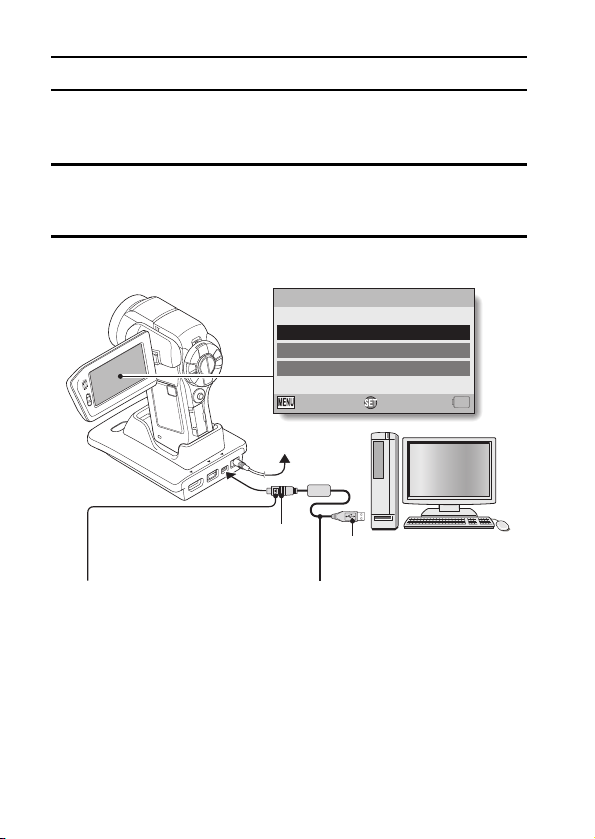
СЪЕМКА, ВОСПРОИЗВЕДЕНИЕ И СОХРАНЕНИЕ
Подсоедините камеру к компьютеру
Подсоедините камеру к компьютеру и копируйте нужные файлы на
компьютер.
1 Для подсоединения камеры к компьютеру используйте
специальный кабель для интерфейса USB (входит в комплект
поставки).
2 Включите камеру.
h На дисплее камеры появится экран USB-соединения.
USB-СОЕДИНЕНИЕ
КОМПЬЮТЕР
ПРИНТЕР
ОТМЕНА
ОКОТМЕНА
К сетевой розетке
К разъему USB на
стыковочном узле
Специальный кабель для
интерфейса USB (входит в
комплект поставки)
i Вставьте штекер меткой
[n] вверх.
ix Русский
К порту USB на
компьютере
Специальный
кабель для
интерфейса USB
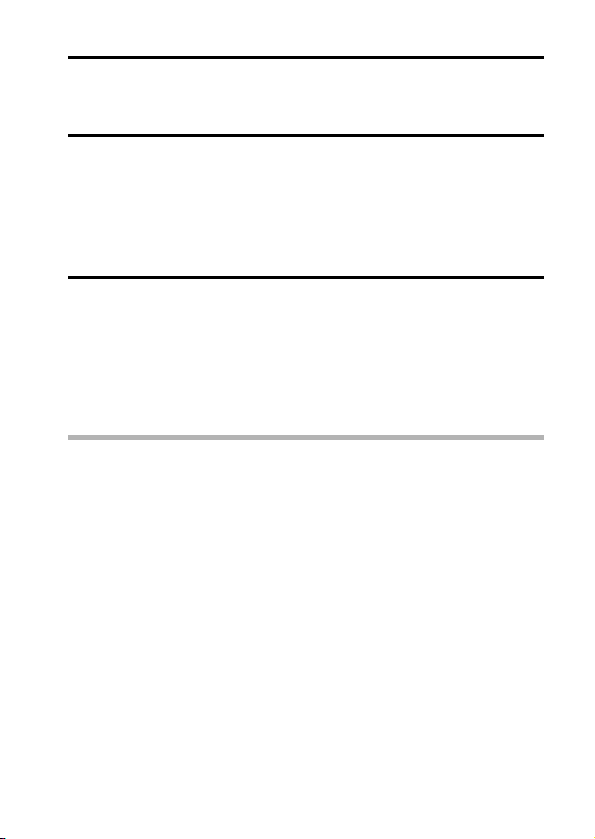
3 Выберите “КОМПЬЮТЕР” и нажмите кнопку SET.
h Появляется экран для выбора режима соединения с
компьютером.
4 Выберите “КАРТОВОД” и нажмите кнопку SET.
h В панели задач отображается сообщение [Found New Hardware
(Обнаружено новое оборудование)], показывающее, что камера
опознана как диск.
h Камера опознается (монтируется) как диск, и в окне
[Мой компьютер] появляется значок [XACTI (E:)].
h Имя диска (E:) может быть другим на вашем компьютере.
5 Копируйте файлы с карты на жесткий диск компьютера.
h Записанные камерой данные хранятся в следующей папке. Вы
можете выбрать папку на жестком диске, куда будут копироваться
данные.
XACTI (E:)\DCIM\***SANYO
(*** соответствует числам [стр. 12 РУКОВОДСТВА ПО
ЭКСПЛУАТАЦИИ Xacti Software CD]).
h Имя диска (E:) может быть другим на вашем компьютере.
СОВЕТ
i Сведения о том, как скопировать все файлы фотоизображений и
видеоклипов из камеры за один раз, можно найти на страницах
технической поддержки интернет-сайта
http: //www.sanyo-dsc.com/
Русский x
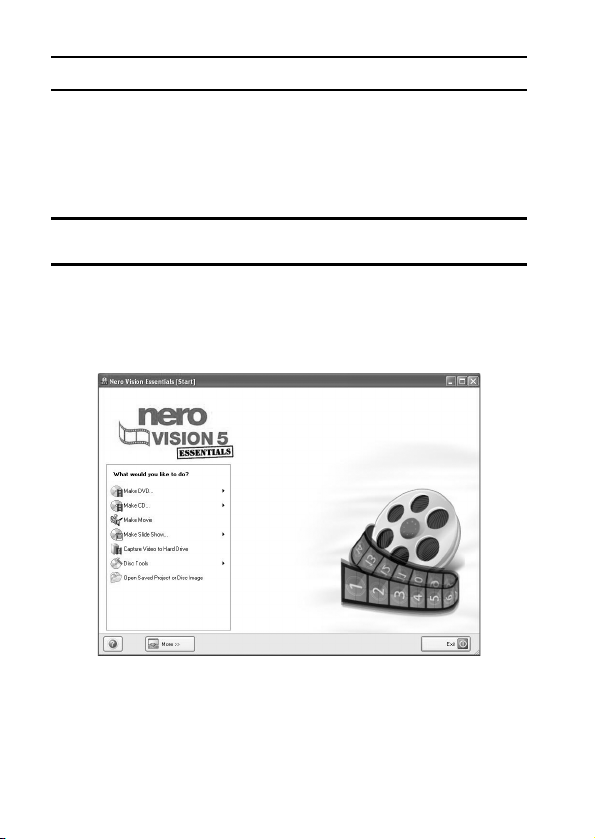
СЪЕМКА, ВОСПРОИЗВЕДЕНИЕ И СОХРАНЕНИЕ
Запись видеоклипов на диск DVD (для
пользователей Windows Vista)
Ниже даются указания по записи данных на диск DVD в формате mpeg2.
Сведения о других операциях приведены в справке приложения Nero
Vision. Чтобы получить доступ к справке приложения Nero Vision,
нажмите кнопку [?] на начальном экране Nero Vision.
1 Вставьте чистый диск DVD в привод DVD-дисков компьютера.
2 Нажмите кнопку “Пуск”, выберите [All Programs
(Все программы)] → [Nero 8], а затем выберите [Nero Vision
Essentials].
h Запускается меню приложения Nero Vision и отображается
начальный экран.
h Характеристики прилагаемого к камере программного
обеспечения Nero 8 Essentials отличаются от характеристик
коммерческой версии этого приложения.
xi Русский
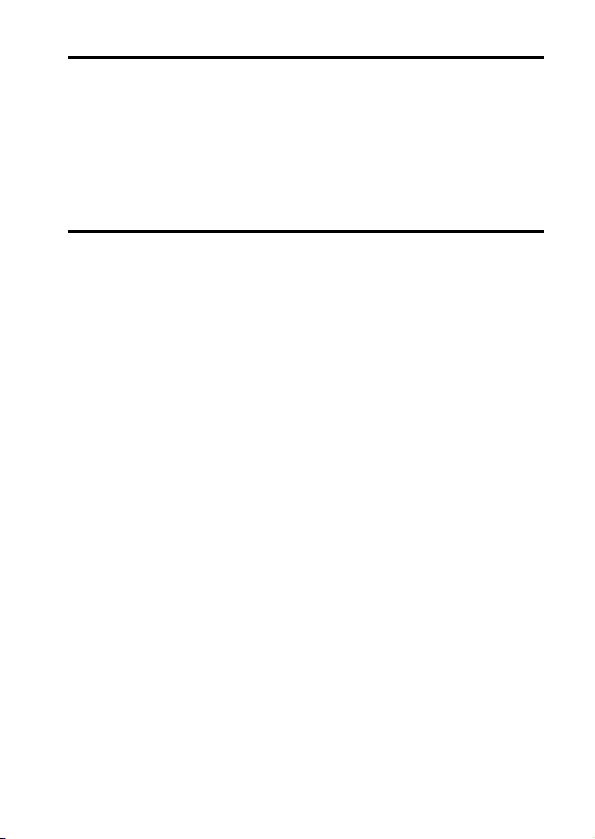
3 В разделе “What would you like to do? (Что вы собираетесь
делать?)” укажите [Make DVD (Создать DVD)] и выберите
[DVD-video (DVD-видео)].
h Открывается окно подсказок, в котором можно найти объяснения
по каждому экрану.
<Для отключения окна подсказок >
h В меню [Show hints when moving to page (Показывать подсказки
при переходе на страницу)] в окне подсказок выберите [Disable
(Отключить)].
4 На панели инструментов нажмите “Third party patent activation
(Право активации, предоставленное третьей стороной)”.
h Отобразится окно выполнения активации, предоставленной
третьей стороной (сертификации, позволяющей использовать
функции оборудования), через Интернет или по факсу.
h Активация необходима для создания и воспроизведения DVD-
дисков, а также для импорта и экспорта файлов в формате
MPEG-2.
h Выполнение активации, предоставленной третьей стороной,
необходимо только один раз.
h Число активации, предоставленных третьей стороной,
ограничено. Когда это ограничение будет превышено (например,
при нескольких установках), следуйте отображаемым на экране
указаниям, чтобы связаться со службой поддержки Nero.
Русский xii
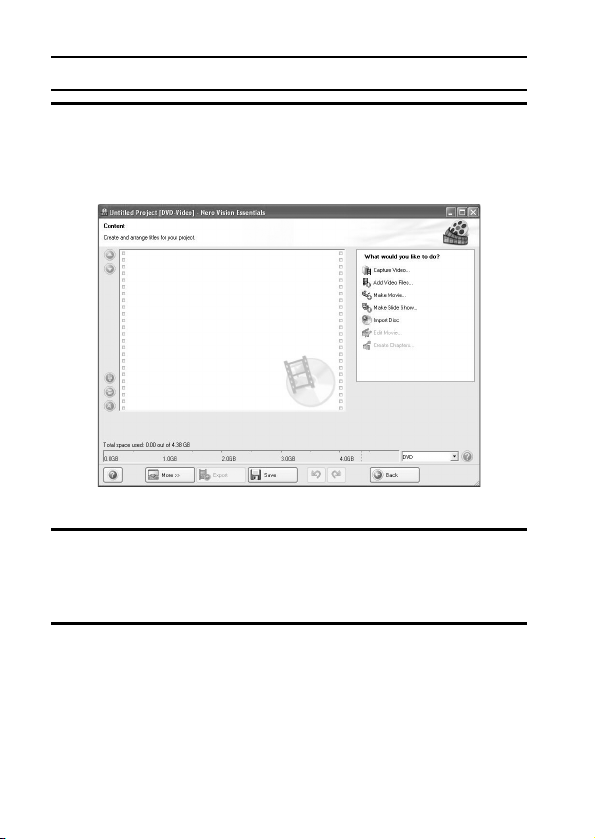
СЪЕМКА, ВОСПРОИЗВЕДЕНИЕ И СОХРАНЕНИЕ
5 Нажмите кнопку [Close (Закрыть)].
h Открывается окно для создания DVD-видео.
<Для возврата к предыдущему шагу>
h Нажмите кнопку [Back (Назад)].
6 В разделе “What would you like to do? (Что вы собираетесь
делать?)” щелкните [Add video files (Добавить видеофайлы)].
h Открывается окно для выбора файлов, которые следует записать
на диск DVD.
7 Щелкните файл, который следует записать на диск DVD.
<Для выбора нескольких файлов>
h Щелкайте фалы, удерживая нажатой клавишу [Ctrl].
xiii Русский
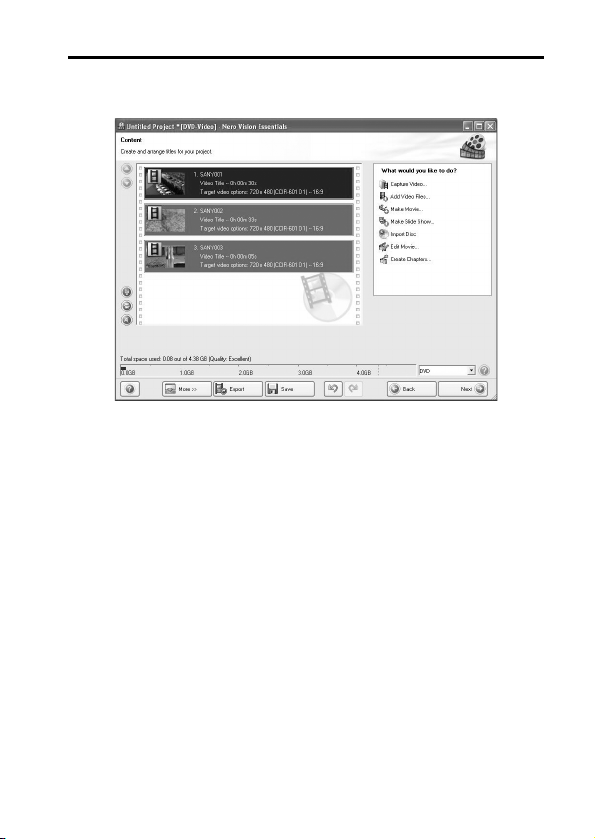
8 Нажмите кнопку [Open (Открыть)].
h Выбранные файлы отображаются в поле “Content (Содержимое)”.
<Для проверки содержимого выбранных файлов>
h При двойном щелчке файла в поле “Content (Содержимое)”
откроется окно для воспроизведения файла. Чтобы вернуться в
предыдущее окно, нажмите кнопку [Next (Далее)].
<Для отмены выбора файла>
1 В поле “Content (Содержимое)” щелкните правой кнопкой мыши
файл, выбор которого следует отменить.
h Отображается выпадающее меню.
2 Выберите [Remove (Уд али т ь)].
h Выбранный файл удалится из поля “Content (Содержимое)”.
Русский xiv
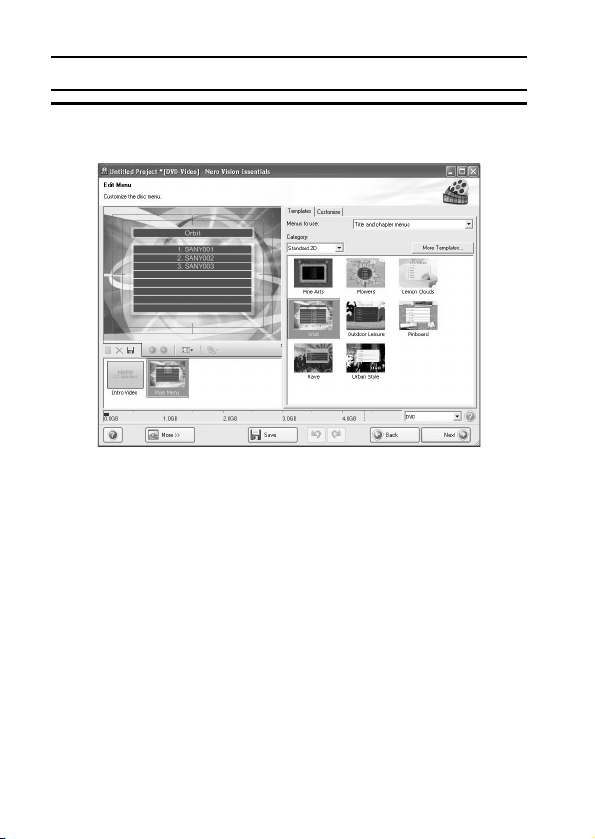
СЪЕМКА, ВОСПРОИЗВЕДЕНИЕ И СОХРАНЕНИЕ
9 Нажмите кнопку [Next (Далее)].
h Открывается окно для редактирования меню диска.
xv Русский

10 Щелкните один из шаблонов в разделе Templates (Шаблоны),
затем нажмите кнопку [Next (Далее)].
h Выбранный шаблон отображается в окне предварительного
просмотра.
Русский xvi
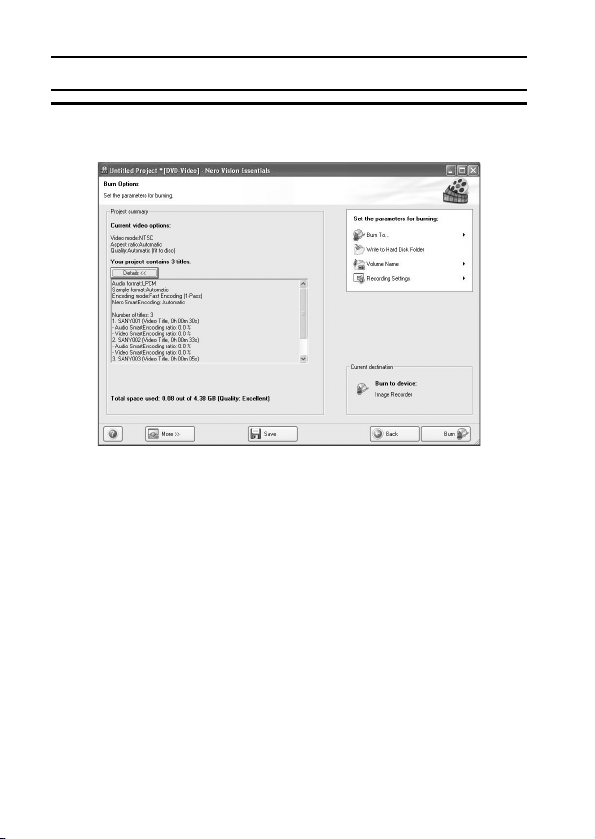
СЪЕМКА, ВОСПРОИЗВЕДЕНИЕ И СОХРАНЕНИЕ
11 Нажмите кнопку [Next (Далее)].
h Открывается окно для конфигурации настройки записи DVD.
xvii Русский
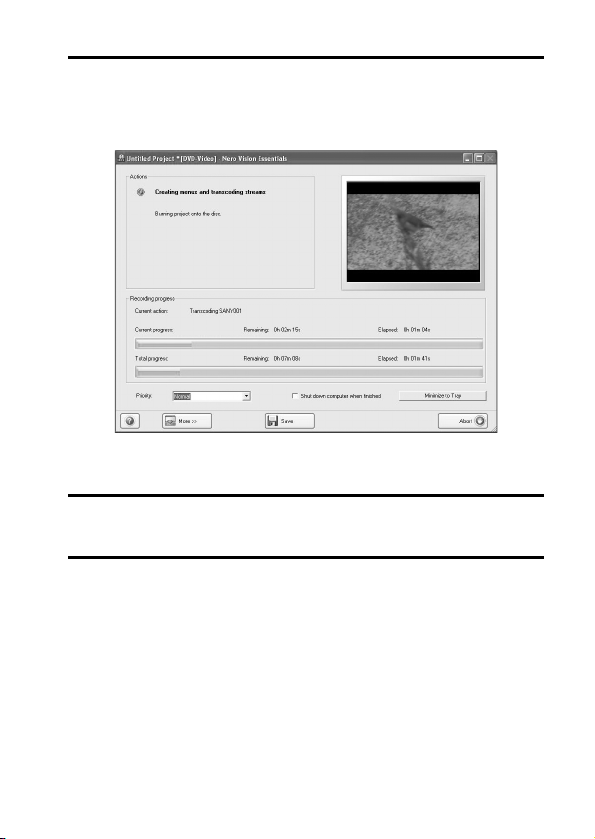
12 Нажмите кнопку [Burn (Записать)].
hНачинается запись на диск.
hСостояние процесса записи будет отображаться в поле
“Recording progress (Выполнение записи)”.
hПо завершении процесса записи отображается экран с запросом
на сохранение файла журнала процесса записи.
13 Нажмите кнопку [Yes (Да)].
h Введите имя файла журнала.
14 Нажмите кнопку [Save (Сохранить)].
h Отображается экран, указывающий следующую операцию.
Русский xviii
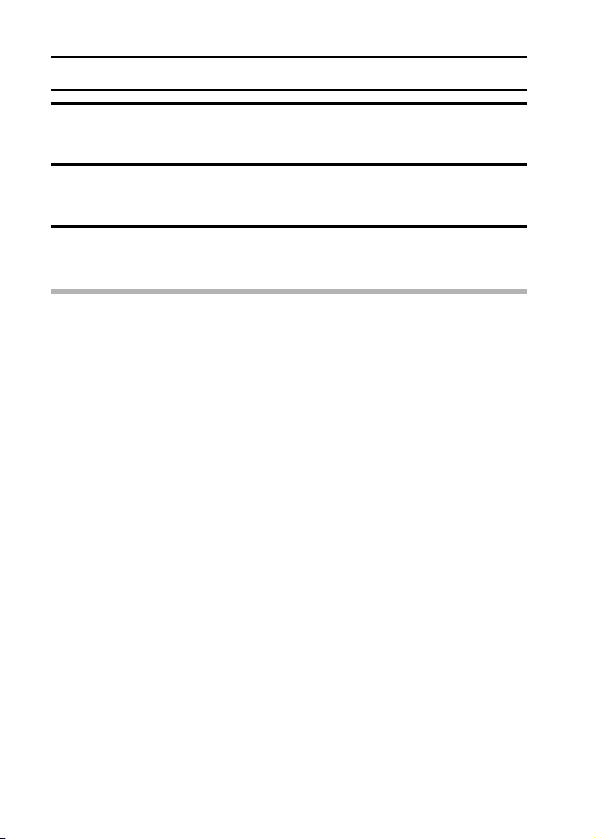
СЪЕМКА, ВОСПРОИЗВЕДЕНИЕ И СОХРАНЕНИЕ
15 Нажмите кнопку [Finish (Готово)].
h Отображается экран с запросом на сохранение проекта.
16 Нажмите кнопку [Yes (Да)].
h Введите имя файла проекта.
17 Нажмите кнопку [Save (Сохранить)].
h Приложение Nero Vision закрывается.
ОСТОРОЖНО
i При записи изображений полной высокой четкости (HD) на DVD-диск
преобразование видеоформата может занять некоторое время
(зависит от возможностей компьютера).
i Приобретенные в розничной продаже диски DVD с ПО не могут быть
воспроизведены.
xix Русский
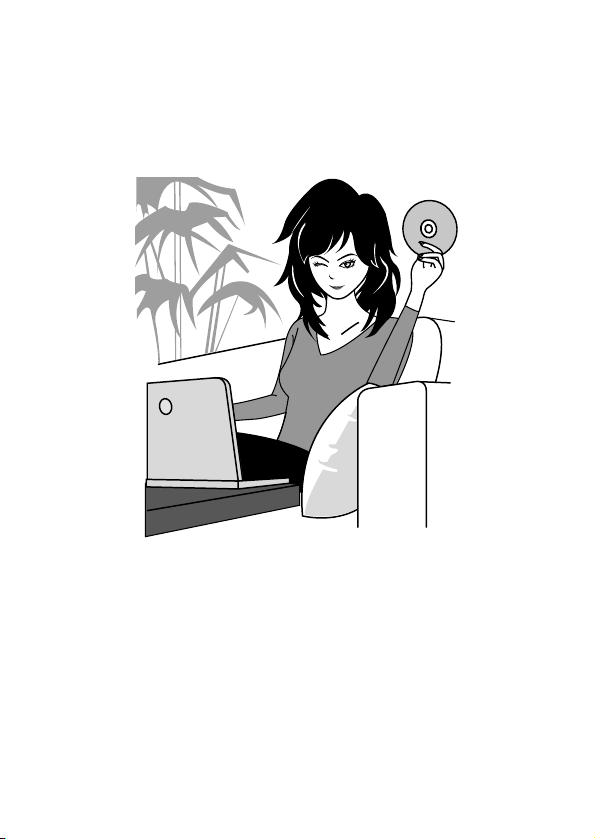
Неплохо? Удобны е средства не только позволяют немедленно
просматривать изображения, снятые камерой, но и загружать их в
компьютер и создавать собственные DVD-диски. Следующие
объяснения помогут понять, как получать удовольствие от
использования цифрового видео вашей камеры.
Русский xx
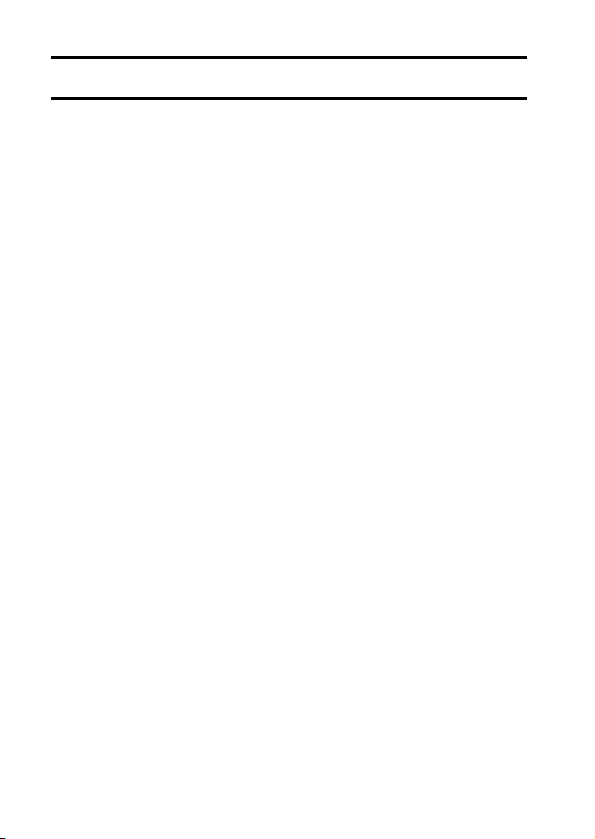
СОДЕРЖАНИЕ
КАК ПОЛЬЗОВАТЬСЯ ДАННЫМ РУКОВОДСТВОМ .........................iii
БЫСТРЫЙ ПОИСК ПО ОПЕРАЦИЯМ ................................................ 6
ПРОВЕРКА КОМПЛЕКТНОСТИ ПРИНАДЛЕЖНОСТЕЙ ................. 11
Как пользоваться принадлежностями ....................................... 13
О ПРИОБРЕТАЕМЫХ ДОПОЛНИТЕЛЬНО ПРИНАДЛЕЖНОСТЯХ
И КАРТЕ ПАМЯТИ ......................................................................... 15
Принадлежности, приобретаемые отдельно ............................ 15
Карты памяти, которые можно использовать с этой
камерой ................................................................................... 16
Что означает термин “карта” в этом руководстве .................... 16
КАК ДОБИТЬСЯ НАИЛУЧШИХ РЕЗУЛЬТАТОВ ПРИ
ИСПОЛЬЗОВАНИИ КАМЕРЫ ....................................................... 17
Изображения высокого качества в режиме “Полное высокое
разрешение (Full High Definition)*” ......................................... 17
Включает режим SIMPLE, обеспечивающий быструю и
простую работу ....................................................................... 18
Стабилизатор изображения для получения резких
фотоснимков ........................................................................... 18
Резкие снимки лиц ...................................................................... 19
Функция Xacti Library ................................................................... 19
КАРТА СИСТЕМЫ .............................................................................. 21
НАСТРОЙКА
НАЗВАНИЯ ЧАСТЕЙ .......................................................................... 22
Камера ......................................................................................... 22
Док-станция ................................................................................. 25
Пульт дистанционного управления ........................................... 26
УСТАНОВКА КАРТЫ .......................................................................... 27
ПОДГОТОВКА ДОК-СТАНЦИИ ......................................................... 29
ПОДГОТОВКА ПУЛЬТА ДИСТАНЦИОННОГО УПРАВЛЕНИЯ ....... 30
Подготовка батареи .................................................................... 30
Как пользоваться пультом дистанционного управления ......... 31
ПОДГОТОВКА ПИТАНИЯ .................................................................. 33
Зарядка аккумуляторной батареи ............................................. 33
При использовании сетевой розетки ......................................... 37
О перезарядке ............................................................................. 39
Значок сигнализации перегрева \ ........................................ 39
1 Русский
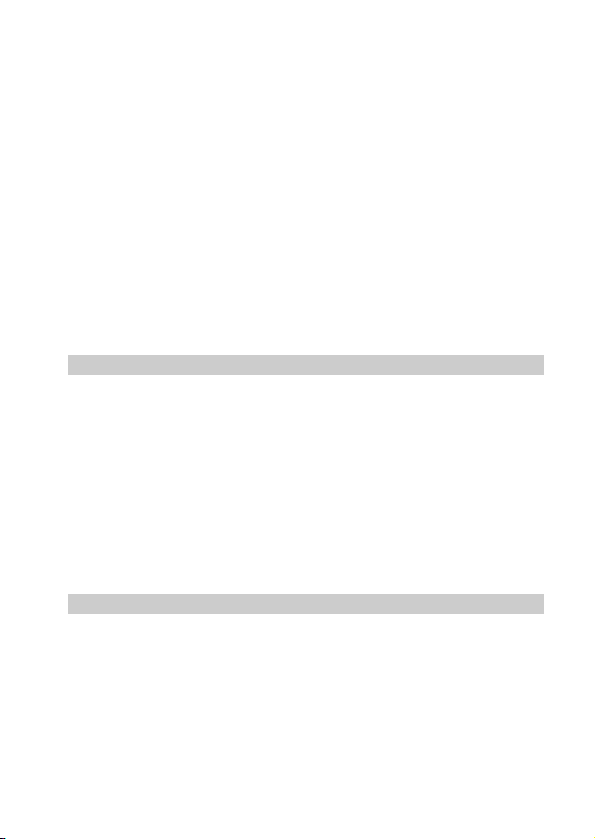
ВКЛЮЧЕНИЕ И ВЫКЛЮЧЕНИЕ КАМЕРЫ ........................................40
Включение камеры ......................................................................40
Включение камеры в режиме энергосбережения
(спящем режиме) .....................................................................41
Выключение камеры .................................................................... 42
НАСТРОЙКА ДАТЫ И ВРЕМЕНИ ......................................................43
ПЕРЕКЛЮЧЕНИЕ МЕЖДУ РЕЖИМОМ СЪЕМКИ И РЕЖИМОМ
ВОСПРОИЗВЕДЕНИЯ ....................................................................46
РЕЖИМ SIMPLE/РЕЖИМ NORMAL ...................................................47
О режимах SIMPLE и NORMAL ..................................................47
Переключение между режимами SIMPLE и NORMAL ..............48
Доступ к экранному меню режима SIMPLE/NORMAL и
выход из него ...........................................................................49
Обзор экрана настройки режима SIMPLE .................................55
Обзор экрана настройки режима NORMAL ...............................59
ОБЛАСТЬ ПРОСМОТРА ....................................................................67
SIMPLE
В РЕЖИМЕ SIMPLE
ПРЕЖДЕ ЧЕМ ПРИСТУПИТЬ К СЪЕМКЕ ......................................... 68
Для получения наилучших результатов ....................................68
Использование автофокусировки ..............................................69
Выбор размера записи ................................................................71
Выбор фокусировки .....................................................................72
Советы по съемке ........................................................................73
ЗАПИСЬ ВИДЕОКЛИПОВ ...................................................................74
ФОТОСЪЕМКА ....................................................................................75
Использование вспышки .............................................................77
СЪЕМКА СТОП-КАДРА ВО ВРЕМЯ ЗАПИСИ ВИДЕОКЛИПА .........79
МАКРОСЪЕМКА (ЗУМ) .......................................................................81
СЪЕМКА И ВОСПРОИЗВЕДЕНИЕ С ПОМОЩЬЮ ПУЛЬТА
ДИСТАНЦИОННОГО УПРАВЛЕНИЯ ............................................83
ВОСПРОИЗВЕДЕНИЕ
ВОСПРОИЗВЕДЕНИЕ ВИДЕОКЛИПОВ И
ФОТОИЗОБРАЖЕНИЙ ...................................................................84
Как сохранить один кадр из видеоклипа в качестве
фотоизображения ...................................................................87
ПРОСМОТР СЛАЙДОВ ......................................................................88
ГРОМКОСТЬ ВОСПРОИЗВЕДЕНИЯ .................................................89
УДАЛЕНИЕ ФАЙЛОВ ..........................................................................90
Удаление одного/удаление всех ................................................90
Удаление выбранных ..................................................................91
Русский 2
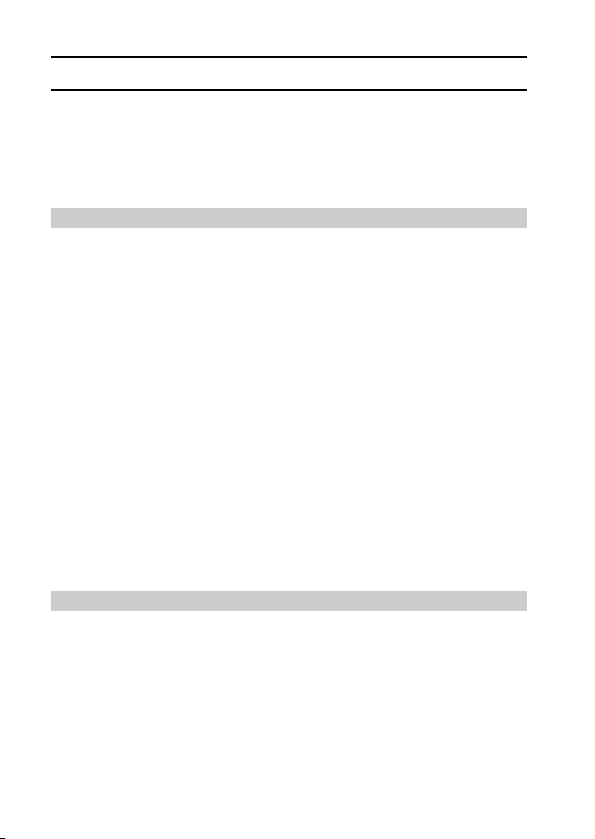
СОДЕРЖАНИЕ
РЕЖИМЫ ВОСПРОИЗВЕДЕНИЯ ..................................................... 93
Воспроизведение блоками по 21 изображение ........................ 93
Выбор папки воспроизведения .................................................. 94
Увеличение (приближение) изображения ................................. 95
NORMAL
В РЕЖИМЕ NORMAL
МЕНЮ ЗАПИСИ 1 ............................................................................... 96
Настройка видео ......................................................................... 96
Настройка фотоизображений .................................................. 100
Настройка выбора режима съемки .......................................... 101
Настройка фильтра ................................................................... 101
Настройка автоспуска ............................................................... 102
МЕНЮ ЗАПИСИ 2 ............................................................................. 103
Настройка компенсации движения (стабилизатор
изображения) ........................................................................ 103
Настройка диапазона фокусировки ......................................... 104
Настройка режима фокусировки .............................................. 105
Настройка режима замера освещенности .............................. 105
Настройка чувствительности ISO ............................................ 106
МЕНЮ ЗАПИСИ 3 ............................................................................. 107
Настройка баланса белого ....................................................... 107
Настройка экспозиции .............................................................. 108
Настройка поиска лица ............................................................. 109
Настройка широкого динамического диапазона
при фотосъемке .................................................................... 110
Настройка режима высокой чувствительности ...................... 111
Настройка цифрового зума ...................................................... 111
Компенсация экспозиции .......................................................... 112
ВОСПРОИЗВЕДЕНИЕ
МЕНЮ ВОСПРОИЗВЕДЕНИЯ 1 ...................................................... 114
Настройки показа слайдов ....................................................... 114
Настройка защиты файла ........................................................ 115
Защита выбранных файлов ..................................................... 116
Изменение размера .................................................................. 117
Поворот ...................................................................................... 117
3 Русский
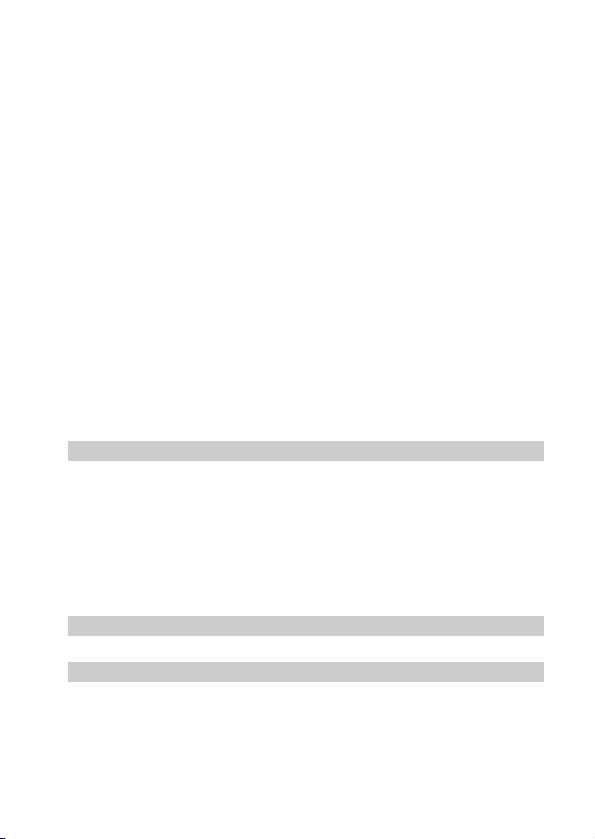
МЕНЮ ВОСПРОИЗВЕДЕНИЯ 2 ......................................................118
Коррекция контрастности .......................................................... 118
Редактирование видеоклипов ..................................................119
Инструкции по печати ...............................................................129
ОТОБРАЖЕНИЕ ИНФОРМАЦИИ О ФАЙЛЕ ...................................133
НАСТРОЙКИ ОПЦИЙ
ОТОБРАЗИТЕ МЕНЮ НАСТРОЙКИ ОПЦИЙ .................................134
ВВЕДЕНИЕ В МЕНЮ НАСТРОЙКИ ОПЦИЙ ...................................135
Настройка папки для хранения ................................................141
Настройка ярлыков ....................................................................142
Язык сообщений экрана ............................................................144
Настройка вывода на ТВ ...........................................................145
Настройка “ПРДЛЖ.НОМ.ФАЙЛА” ...........................................150
Форматирование (инициализация) ..........................................152
ПРОВЕРКА СВОБОДНОГО МЕСТА НА КАРТЕ ..............................153
Проверка оставшегося числа изображений и времени
видеозаписи ...........................................................................153
Для аудиозаписи ........................................................................154
ПРОВЕРКА ОСТАВШЕГОСЯ ЗАРЯДА АККУМУЛЯТОРНОЙ
БАТАРЕИ .......................................................................................155
ДРУГИЕ УСТРОЙСТВА И ПОДКЛЮЧЕНИЯ
ПОДКЛЮЧЕНИЕ К ТЕЛЕВИЗОРУ
ПОДКЛЮЧЕНИЕ К СТАНДАРТНОМУ РАЗЪЕМУ
ВИДЕОВХОДА ..............................................................................157
НАСЛАЖДАЙТЕСЬ ВЫСОКИМ КАЧЕСТВОМ
ИЗОБРАЖЕНИЯ ...........................................................................158
Подсоединение к гнезду S-VIDEO ............................................158
Подсоединение к разъему 480p/720p/1080i/1080p .................159
Подсоединение к разъему HDMI ..............................................160
ВОСПРОИЗВЕДЕНИЕ ЧЕРЕЗ ТЕЛЕВИЗОР ...................................161
Xacti Library ........................................................................................162
ПОДКЛЮЧЕНИЕ К ПРИНТЕРУ
ПЕЧАТЬ .............................................................................................163
ДРУГИЕ СОЕДИНЕНИЯ
ПОДСОЕДИНЕНИЕ МИКРОФОНА/НАУШНИКОВ ..........................166
БАШМАК ............................................................................................167
Русский 4
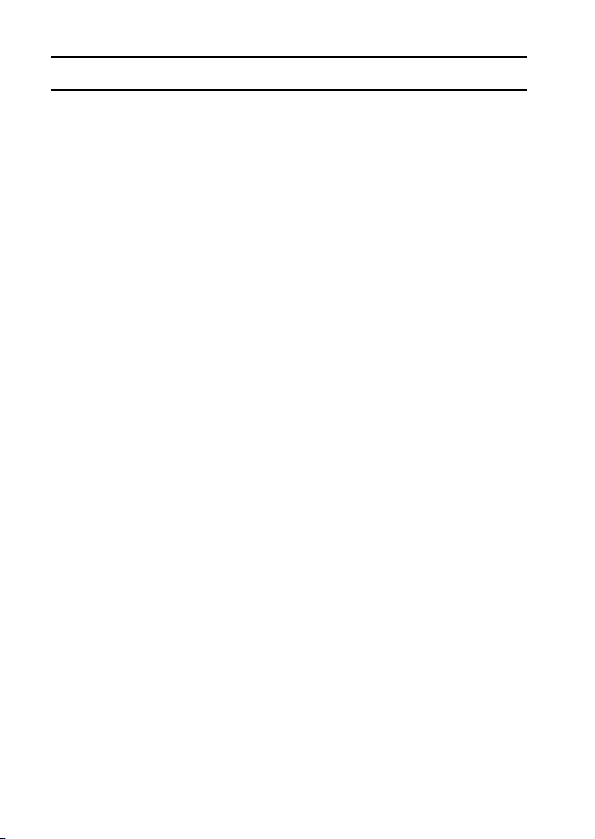
СОДЕРЖАНИЕ
ПРИЛОЖЕНИЯ
ЧАСТО ЗАДАВАЕМЫЕ ВОПРОСЫ ................................................. 168
УСТРАНЕНИЕ НЕИСПРАВНОСТЕЙ .............................................. 176
Камера ....................................................................................... 176
Док-станция ............................................................................... 186
Примечания по поводу функции выбора сцены и
фильтров ............................................................................... 188
ТЕХНИЧЕСКИЕ ХАРАКТЕРИСТИКИ .............................................. 190
Камера ....................................................................................... 190
Разъемы камеры ....................................................................... 194
Срок службы аккумуляторной батареи ................................... 195
Возможное число изображений/возможное время съемки/
возможное время записи ..................................................... 196
Док-станция ............................................................................... 197
Пульт дистанционного управления ......................................... 197
Относительно многофункционального индикатора ............... 198
Адаптер переменного тока (входит в комплект поставки) ..... 199
Аккумуляторная литий-ионная батарея .................................. 199
(входит в комплект поставки) ................................................... 199
Разное ........................................................................................ 200
Перед важной съемкой обязательно делайте проверочный
снимок, чтобы убедиться в том, что камера настроена и
готова к работе ..................................................................... 201
СОВЕТЫ ПО СЪЕМКЕ ..................................................................... 202
5 Русский
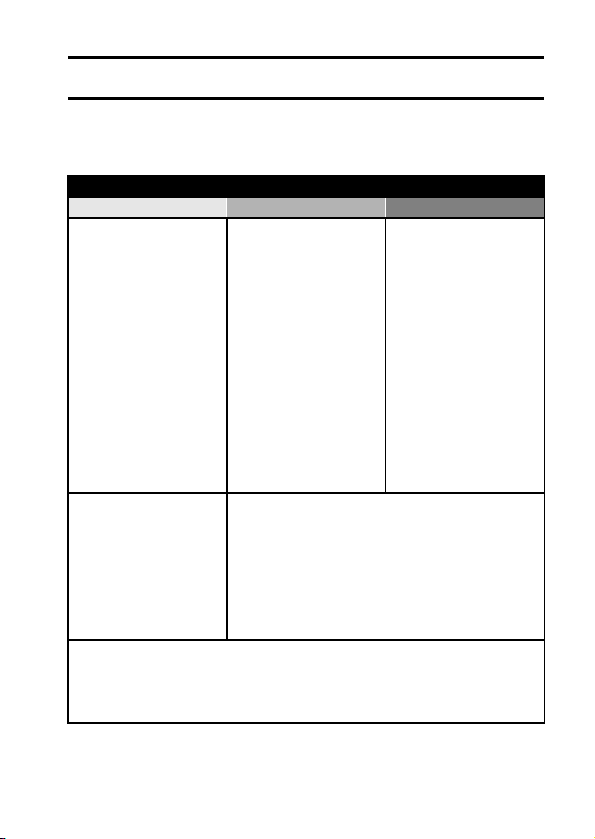
БЫСТРЫЙ ПОИСК ПО ОПЕРАЦИЯМ
Камера предоставляет множество удобных функций и возможностей. В
следующей таблице можно определить нужное действие,
соответствующее вашим целям: от получения именно того снимка,
который вам нужен, до просмотра изображений различными способами.
Съемка/запись
Основные операции Удобные функции
Подготовка к
съемке/записи
•“ЗАПИСЬ
ВИДЕОКЛИПОВ” на
стр.74
•“ФОТОСЪЕМКА” на
стр.75
•“Последовательная
съемка” на стр.100
•“Запись звука” на
стр.97
Оптимизация
качества фотографии
•“Выбор размера
записи” на стр.56 и 71.
•“Настройка видео” на
стр.60 и 96
•“Настройка
фотоизображений” на
стр.60 и 10 0
Съемка быстродвижущихся объектов
•“Настройка выбора режима съемки” (режим спорта) на стр.60 и 101
Подавление эффекта дрожания камеры
•“Стабилизатор видео” и “Стабилизатор фото” на стр.62
•“Настройка компенсации движения (стабилизатор изображения)” на стр.103
Регистрация даты и
времени
фотографий
•“НАСТРОЙКА ДАТЫ И
ВРЕМЕНИ” на стр.43
Приближение
объекта
•“МАКРОСЪЕМКА
(ЗУМ)” на стр.81
Фотосъемка
крупного плана
•“Диапазон фокусировки”
(режим супер-макро) на
стр. 56 и 62
•“Выбор фокусировки”
(режим супер-макро) на
стр.72
Устан овка параметров цвета/контрастности
камеры
•“Настройка качества изображения” на стр.138
Дополнительные функции
Более точная
фокусировка
•“Как пользоваться
ручной фокусировкой”
(ручная фокусировка)
на стр. 104
Установка фокусировки
на узкий диапазон
•“Настройка режима
фокусировки” на стр. 105
Уменьшение шума
при записи
•“Настройка
УМЕНЬШЕН. ШУМА” на
стр.138
Русский 6
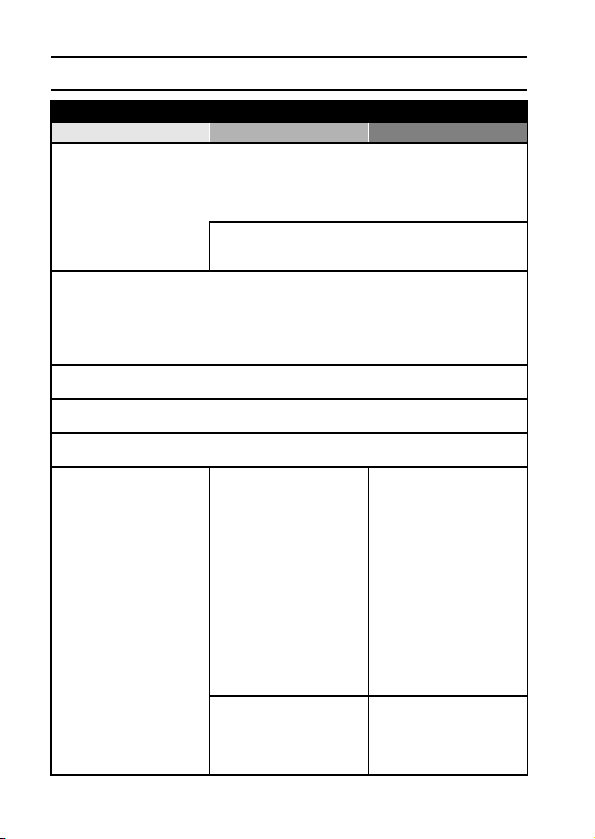
БЫСТРЫЙ ПОИСК ПО ОПЕРАЦИЯМ
Съемка/запись
Основные операции Удобные функции
Ночная съемка
•“Компенсация экспозиции” на стр.112
•“Использование вспышки” на стр. 60 и 77
•“Настройка выбора режима съемки” (режим ночной съемки портрета/режим
фейерверка/режим искусственного освещения) на стр.60 и 101
Увеличение чувствительности камеры
•“Настройка чувствительности ISO” на стр. 62 и 106
•“Настройка режима высокой чувствительности” на стр. 64 и 111
Фотосъемка людей
•“Настройка выбора режима съемки” (режим портрета/режим ночной съемки портрета) на стр. 60 и 101
•“Настройка фильтра” (фильтр косметики) на стр.60 и 101
•“Использование вспышки” (подавление эффекта красных глаз) на стр.60 и 77
Резкие снимки лиц
•“Настройка поиска лица” на стр. 64 и 109
Упрощенная операция съемки/воспроизведения
•“РЕЖИМ SIMPLE/РЕЖИМ NORMAL” на стр.47
Фотосъемка пейзажей
•“Настройка выбора режима съемки” (режим пейзажа) на стр. 60 и 101
Фотосъемка себя
•“Настройка автоспуска” на стр. 102
Как сделать
изображения
светлее или темнее
•“Компенсация
экспозиции” на стр.112
•“Настройка режима
высокой
чувствительности”
стр.64 и 111
Изменение цветности
изображений
•“Настройка фильтра”
(монохромный фильтр/фильтр
сепия) на стр.60 и 101
Дополнительные функции
Замер освещенности
определенной области
•“Настройка режима
замера освещенности”
на стр. 62 и 105
Регулировка
чувствительности
камеры
•“
Настройка чувствительности
ISO” стр. 62 и 106
Более точная
установка экспозиции
•“Настройка экспозиции”
(ручной контроль
экспозиции) на стр.64 и 108
Настройка естественного
белого цвета
•“Настройка баланса
белого” на стр. 64 и 107
7 Русский
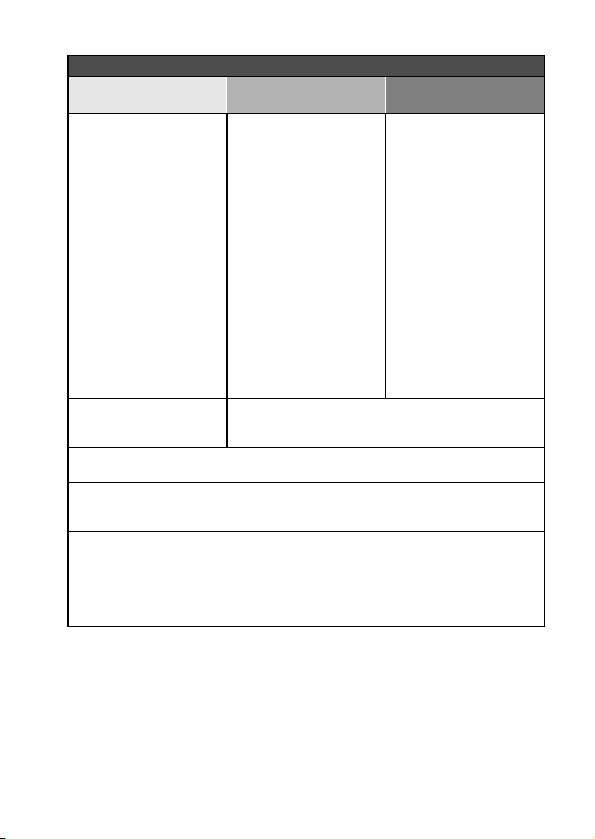
Воспроизведение
Основные операции Удобные функции
Подготовка к
просмотру
изображений
•“ВОСПРОИЗВЕДЕНИЕ
ВИДЕОКЛИПОВ И
ФОТОИЗОБРАЖЕНИЙ”
на стр.84
•“Воспроизведение
звука” на стр.98
Непрерывное воспроизведение
•“ПРОСМОТР СЛАЙДОВ” на стр. 58, 65, 88 и 114
Регулировка яркости дисплея
•“Регулиров ка яркости дисплея” на стр.76
•“Настройка ЯРКОСТИ” на стр. 138
Воспроизведение через телевизор
•“ВОСПРОИЗВЕДЕНИЕ ЧЕРЕЗ ТЕЛЕВИЗОР” на стр.161
Устан овка системы ТВ
•“Настройка вывода на ТВ” на стр.140 и 145
Как использовать Xacti Library
• “Xacti Library” на стр. 162
Регулировка
громкости
громкоговорителя
•“ГРОМКОСТЬ
ВОСПРОИЗВЕДЕНИЯ”
стр. 58, 65 и 89
Поиск видео/
аудиофайлов
•“Воспроизведение
блок ами по 21
изображение” на стр.93
•“Выбор папки
воспроизведения” на
стр.66 и 94
Увеличение
изображения
•“Увеличение
(приближение)
изображения” на стр.95
Регулировка громкости громкоговорителя
•“ГРОМКОСТЬ ВОСПРОИЗВЕДЕНИЯ” на стр. 58, 65
и 89
Дополнительные
функции
Изменение ракурса
•“Поворот” на стр.65 и
117
Уменьшение
размера снимка
•“Изменение размера”
на стр. 65 и 117
Русский 8
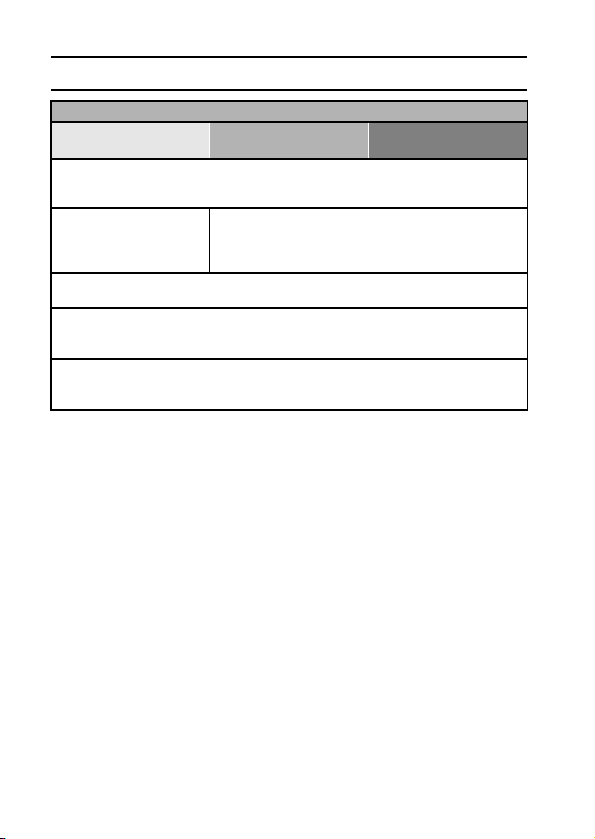
БЫСТРЫЙ ПОИСК ПО ОПЕРАЦИЯМ
Управление файлами/обработка файлов
Основные операции Удобные функции
Поиск видео/аудиофайлов
•“Воспроизведение блок ами по 21 изображение” на стр.93
•“Выбор папки воспроизведения” на стр.66 и 94
Удаление файлов
•“УДАЛЕНИЕ ФАЙЛОВ”
на стр.58, 65 и 90
Удаление части видеоклипа и соединение видеоклипов
•“Редакти рование видеоклипов” на стр.66 и 11 9
Устан овка количества отпечатков, печати индекса и
впечатывания даты
•“Инструкции по печати” на стр.66 и 129
Просмотр настроек, действовавших на момент записи видео/
аудиофайлов
•“ОТОБРАЖЕНИЕ ИНФОРМАЦИИ О ФАЙЛЕ” на стр.133
Защита файлов от случайного удаления
•“Настройка защиты файла” на стр. 65 и 115
Форматирование карты
•“Форматирование (инициализация)” на стр. 140 и 152
Дополнительные
функции
9 Русский
